计算机基础表格的处理与图文混排

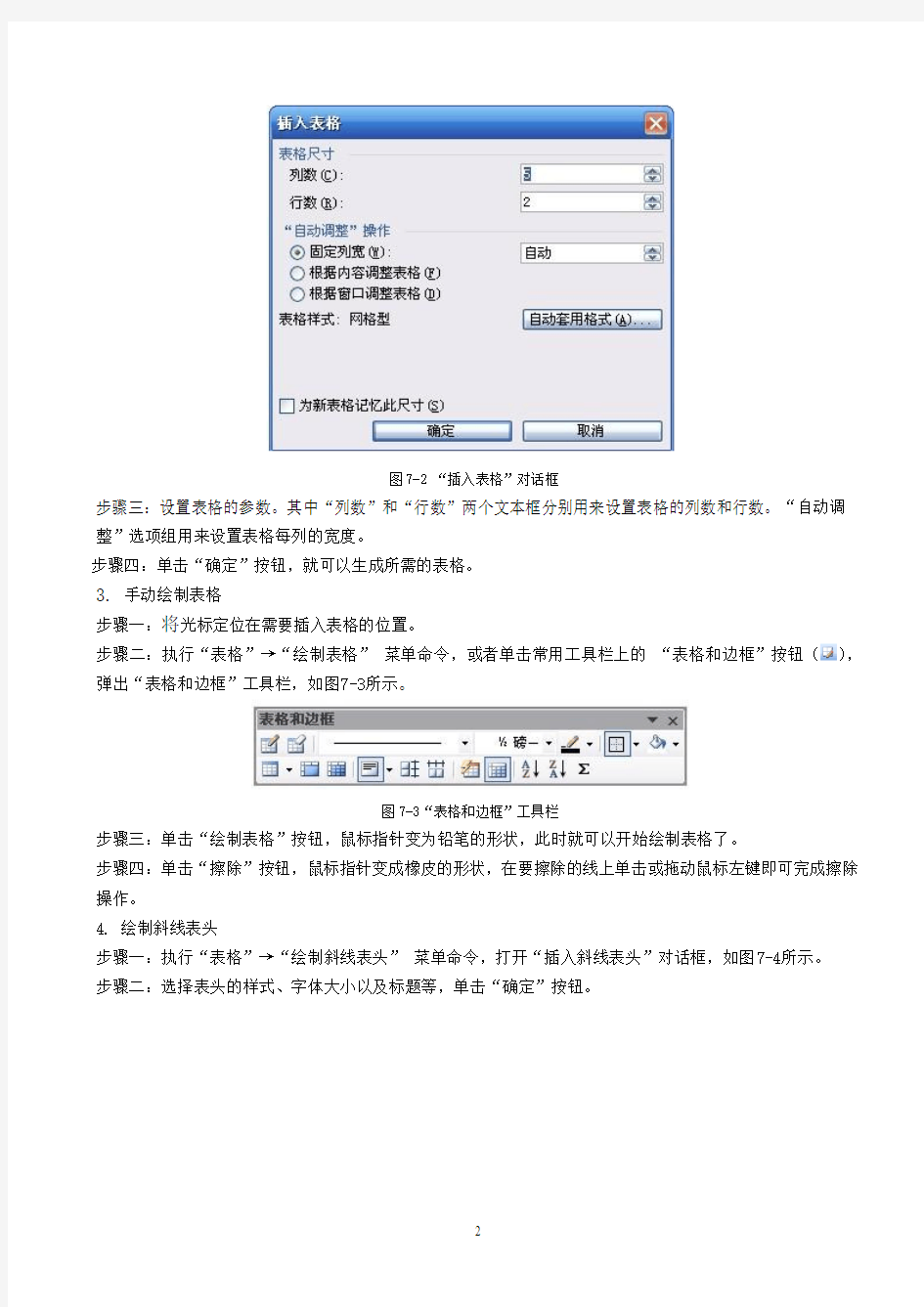
实验四表格的处理与图文混排
一、实验目的:
1.掌握Word 2003中表格的使用。
2.学会在Word 2003实现图文混排的效果。
3.了解图形的绘制与编辑。
4.掌握页面的设置与打印。
二、实验内容、预备知识:
(一)建立表格
1. 利用“插入表格”按钮
步骤一:打开文档,把插入点移动到要插入表格的位置。
步骤二:单击“常用”工具栏中的“插入表格”按钮()。
步骤三:按住鼠标左键拖动,选择满足需要的行数和列数,例如图7-1所示创建的是2×3的表格,即2行3列的表格,然后放开鼠标,在插入点出现创建的表格。
图7-1 创建2行3列的表格
2. 利用“插入表格”命令
步骤一:打开文档,把插入点移动到要插入表格的位置。
步骤二:执行“表格”→“插入表格”菜单命令,弹出“插入表格”对话框,如图7-2所示。
图7-2 “插入表格”对话框
步骤三:设置表格的参数。其中“列数”和“行数”两个文本框分别用来设置表格的列数和行数。“自动调整”选项组用来设置表格每列的宽度。
步骤四:单击“确定”按钮,就可以生成所需的表格。
3. 手动绘制表格
步骤一:将光标定位在需要插入表格的位置。
步骤二:执行“表格”→“绘制表格”菜单命令,或者单击常用工具栏上的“表格和边框”按钮(),弹出“表格和边框”工具栏,如图7-3所示。
图7-3“表格和边框”工具栏
步骤三:单击“绘制表格”按钮,鼠标指针变为铅笔的形状,此时就可以开始绘制表格了。
步骤四:单击“擦除”按钮,鼠标指针变成橡皮的形状,在要擦除的线上单击或拖动鼠标左键即可完成擦除操作。
4. 绘制斜线表头
步骤一:执行“表格”→“绘制斜线表头”菜单命令,打开“插入斜线表头”对话框,如图7-4所示。
步骤二:选择表头的样式、字体大小以及标题等,单击“确定”按钮。
图7-4“绘制斜线表头”对话框
(二)表格的编辑:
1.设置行高列宽
方法1: 使用鼠标:
将鼠标移到要改变列宽的表格竖线上,当鼠标指针变为双箭头形状时,按下鼠标左键,拖动鼠标就可改变列宽。
方法2: 使用对话框:
步骤1:将光标插入点放在要调整列宽的列或选中该列。
步骤2:执行“表格”→“表格属性”菜单命令,打开“表格属性”对话框,并执行“列”选项卡。
步骤3:在变数框中输入或选择列的宽度值,并可选择列宽单位。不仅可以调整指定列的宽度,还可以调整前后列的宽度。如图7-5所示。
步骤4:完成后单击“确定”按钮。
图7-5“表格属性”对话框
2.合并与拆分单元格
(1)合并单元格:
步骤1:选定所有要合并的单元格。
步骤2:执行“表格”→“合并单元格”菜单命令,使所选定的单元格合并成一个单元格。
(2)拆分单元格:
步骤1:选定要拆分的单元格。
步骤2:执行“表格”→“拆分单元格”菜单命令,在对话框中输入要拆分成的单元格数即可。
3.拆分表格
步骤1:将光标定位到要拆分的位置,即定位在第二个表格的第一行处。
步骤2:执行“表格”菜单→“拆分表格”命令,可将表格一分为二。
2.表格的计算与排序。
(1)
表7-6 学生成绩表
具体操作步骤如下:
步骤一:将光标插入点定位到存放结果的单元格中。
步骤二:执行“表格”菜单→“公式”命令,弹出“公式”对话框,如图7-7所示。
图7-7“公式”对话框
步骤三:在“公式”文本框中输入计算公式,也可以从“粘贴函数”下拉列表框中选择需要的函数,最后单击“确定”按钮。
5.在表格中排序
步骤一:执行“表格”→“排序”菜单命令,弹出“排序”对话框。
步骤二:设置“主要关键字”、“次要关键字”、“列表”等属性,及升降序单选按钮等,如图7-8所示。
图7-8表格“排序”对话框
(三)图形的绘制与编辑(添加文字、叠放次序、旋转图形等)
1.绘制图形
(1)“绘图”工具栏
执行“视图”菜单→“工具栏”→“绘图”命令即可。
(2)绘制简单图形
如果绘制的是直线、箭头、矩形或椭圆,只需按下“绘图”工具栏上相应按钮在文本编辑区进行绘制即可。
(3)绘制自选图形
用户单击绘图工具栏上的“自选图形”按钮,就可打利用该菜单可绘制各种线条、连接符、基本形状、箭头、流程图、星与旗帜以及标注等。
2.编辑图形
(1)添加文字
操作方法如下:右击要添加文字的图形。在弹出的快捷菜单中选择“添加文字”菜单命令,即可在图中输入文字。
(2)图形叠放次序
选定需要调整叠放次序的图形,单击“绘图”工具栏上的“绘图”按钮→“叠放次序”命令,其中包括六种叠放次序,选择其中一种,则选定的图形按此叠放次序排列。
(3)旋转图形
首先选定一个图形,单击“绘图”工具栏上的“绘图”按钮→“旋转或翻转”命令,其中包括三种旋转方式和两种翻转方式,用户根据需要选择合适的命令即可。
3.插入图片
(1)利用剪贴画
步骤一:执行“插入”→“图片”→“剪贴画”菜单命令,打开“剪贴画”任务窗格。
步骤二:在“搜索文字”文本框中输入搜索关键字,在“搜索范围”和“结果类型”进行选择。
步骤三:单击“搜索”按钮,将显示符合条件的所有剪贴画。
步骤四:鼠标指针指向某个剪贴画,单击剪贴画右侧的箭头按钮,在弹出的菜单中选择“插入”命令;
或者直接单击该剪贴画。
(2)从文件中获取图片
步骤一:执行“插入”→“图片”→“来自文件”菜单命令,将打开“插入图片”对话框。
步骤二:在“查找范围”下拉列表框内选择文件所在的目录。
步骤三:选择一个要打开的图片文件,单击“插入”按钮。
4.图片裁剪
方法一:选定图形、图片工具栏的裁剪按钮,鼠标指针指向图片8个控点中的任意一个上,按住鼠标左键并拖动,就会出现一个虚线框,当松开鼠标左键时,图片将只剩下虚线框内的部分。
方法二:选定图形、格式/图片、设置裁剪的尺寸
5.图文混排:
(1)环绕方式
方法一:快捷方式:右击图片→“设置图片格式” →“版式”选项卡→选择环绕方式。
方法二:菜单方式:执行“格式”→“图片”菜单命令,“版式”选项卡→选择环绕方式。
方法三:工具栏按钮方式:单击“图片”工具栏上的“文字环绕”按钮(),选择环绕方式。
(2)艺术字,在文档中插入艺术字:
步骤一:执行“插入”→“图片”→“艺术字”菜单命令,Word将打开“艺术字库”对话框,如图7-9所示。
图7-9“艺术字库”对话框
步骤二:选择一种艺术字样式后单击“确定”按钮,Word将打开“编辑‘艺术字’文字”对话框。
步骤三:在“文字”文本框中输入要成为艺术字的文字,如图7-10所示。
v
图7-10“编辑艺术字”对话框
步骤四:可以对“字体”进行属性设置。
步骤五:单击“确定”按钮。
三、实验过程:
(一)表格操作:
1、在D
图7-11 学生成绩表
①在“计算机基础”的右边插入一列,列标题为“平均分”,并计算各人的平均分;在表格的最后增加一行,行标题为“各科平均”,并计算各科的平均分。
步骤一:将光标移至表格上,选择“表格”→“插入”,选择“列(在右侧)”,在第一行输入“平均分”。步骤二:将光标移至表格上,选择“表格”→“插入”,选择“行(在下方)”,在第一列输入“各科平均”。如下图7-12所示
图7-12 学生成绩表
步骤三:将光标移至平均分单元格下,选择“表格”→“公式”,如图7-13所示,选择“粘贴函数”即可。
图7-13 “公式”对话框
步骤四:将光标移至各科平均单元格右边,选择“表格”→“公式”,如图7-13所示,选择“粘贴函数”即可。不同“LEFT”改成“ABOVE”。
步骤五:按工具栏图标“”保存。
②将表格第一行的行高设置为1.5厘米最小值,该行文字为粗体、小三,并水平、垂直居中;其余各行的行高设置为1.3厘米最小值,文字垂直底端对齐。
步骤一:选中表格中第一行。
步骤二:选择“表格”→“表格属性”对话框。如图7-14所示。
图7-14 “表格属性”对话框“行”选项卡
步骤三:进行字体设置,参照前面的字体设置。水平居中按工具栏中“”按钮,垂直居中选择“表格属性”
的“单元格”选项卡时行选择。
步骤四:其他各行设置参照以上步骤。
步骤五:保存。
③将表格的外框线设置为1.5磅的蓝色双线,内框线为0.75磅绿色单线,对第一行与最后一行添加10%的底纹。
步骤一:打开文档“W7-1.DOC”。
步骤二:选中表格。选择“格式”中“边框和底纹”,选择“自定义”,按要求设置进行预览。如图7-15所示。
图7-15 “边框和底纹”
步骤三:选择“边框和底纹”对话框中“底纹”选项卡进行设置。另存为“W7-2.DOC”。
④在表格的上面插入一行,合并单元格,然后输入标题“成绩表”,格式为黑体、二号、居中;在表格下面插入当前日期,格式为粗体、倾斜。
步骤一:打开文档W7-2.DOC。
步骤二:选择“表格”中“插入”→“行在上方”。
步骤三:选中第一行,选择:“表格”→“合并单元格”
步骤四:输入文字“成绩表”,设置字体格式。
步骤五:在表格的下方,选择插入“时间和日期”进行字体设置。
步骤六:按工具栏中“”进行保存。
2.将文档“W5-2.DOC”打开,并改名为“W7-3.DOC”,然后完成下面操作:
①在正文第2段右侧设置竖排文本框,文本框中的文字是“三国演义”:字体为黑体小一号字,文字为紫色;文本框填充浅绿色;“四周环绕”且“左对齐”方式;阴影为样式5,阴影颜色取棕黄色。
步骤一:选择“插入”→“文本框”→“竖排”。
步骤二:输入文字,为字体进行设置。
步骤三:选中文本框,按右键出现对话框,选择“设置文本框格式”。如图7-16所示。
图7-16 “设置文本框格式”的版式选项卡
步骤四:选中文本框,选择工具栏中阴影设置图标,如图7-17所示。
步骤五:保存文档。
图7-17 阴影设置
②将图形(任选一剪贴画)插入到正文第2段中间,设定其环绕方式为“四周环绕”且“两边”方式。步骤一:选择“插入”→“图片”→“剪贴画”。
步骤二:选择“格式”→“图片”进行设置。
③将文档标题改为艺术字;采取艺术字库中第1行第1个样式;字体为隶书,取“上下型”环绕方式;艺术字形状取波形1,填充天蓝色;阴影取样式2,阴影颜色取灰—25%。
步骤一:选择“插入”→“图片”→“艺术字”。选择样式。
步骤二:输入标题内容。进行字体设置。
步骤三:选中艺术字,按右键出现“设置艺术字格式”进行设置。
④将图形(自定)插入到第2段的左下角,为图形添加红色虚线外框;设定其环绕方式为四周环绕且“右边”方式。
步骤一:选择“插入”→“图片”→“自选图形”。
步骤二:任意选一图形。
步骤三:选中图形,按右键出现“设置自选图形格式”进行设置。
四、巩固练习:
(一)作一支出凭单表格
1. 实验步骤:
①表格标题“支出凭单”设置为楷体_GB2312 、三号,加下划线单线。
②将表格外边框线设置为1.5磅红色单实线。
③表格内框线设置为0.75磅红色单实线。
④将表格内的文字设置为仿宋_GB2312 、小四号,水平对齐方式为左对齐,垂直对齐方式为居中。
2. 实验结果样式:
支出凭单
(二)制作“超市连锁一分店购物小票”表格
1.实验步骤
①设置表标题文字“超市连锁一分店购物小票”,黑体,三号,居中对齐;表格居中,设置表内字号为五号,隶属。
②设置表格各列宽度分别为3 , 2 , 3 , 3 厘米。
③利用公式计算金额和合计,并设置货币数据格式,计算方法为:金额=数量*单价,
合计=各商品数量和金额之和。
④设置表中数据垂直居中对齐,数值水平右对齐,并添加3磅宽度的外框线。
2.实验结果样式
超市连锁一分店购物小票
亲情出版社 2010年03月18日 第3期 刊号:CN133-1886 邮发代号:65-168 主编:文龙
(三)报纸的编排(设计实验)以下是一报纸的编排,参照如下例题进行设计。 1、实验要求: ①内容自定。
②要求报纸中含文本框(横排、竖排)、图片、艺术字等。 ③要求设计边框和底纹。 2、实验范文。
今天,我们班举行了一次关于零花钱的班队会,首先我在班会上做了关于零花钱的问卷调
查,发现了很多问题,同学们也都谈了自己的零花钱问题,我发现现在的小学生零花钱问题不是小 学 生 零 花 钱 问 卷 调 查 1. 你的零花钱一般什么时候发一次? ( ) A.一天 B.一星期 C.一个月 D.其他
2.你的家长每次会给多少?( )
A.1—10元 B.11—50元 C.51—100元 D.1元以上
3. 你的零花钱用在哪方面?( ) A. 购买学习用品 B. 购买电脑或相关游戏软件 C. 吃和娱乐
4.你每个月的零花钱够花吗?( )
A.够,还有剩余 B.还行,正好 C.不够,太少了
5.你是否想过把零花钱存起来,有没有实行过?( ) A.想过,也实行过 B.想过,但没实行过 C.没想过,也没实行过
6.如今你已经攒了多少零花钱了?( )
A.1—50元
B.51—100元
C.101—500元
D.501元以上
7.你准备把存起来的零花钱用在什么方面?( )
都
同学要
如
该
花己
用它干什么就干什么,无忧无虑。有的同学将每一次的零花钱都攒起来了,每次只花二分之一或四分之一;有的同学得到了零花钱就大手大脚地花了起来,一会儿买个吃的,一会儿买个玩的,一小会儿的工夫,钱就挥挥而去。在他看来,钱来得容易,花得当然也应该容易。 我是一个爱攒零花钱的孩子。平时我的零花钱都是父
母给的,我舍不得花,就把它们扔在猪肚子里面,平时我非常爱学习,很少逛街,所以钱越攒越多。有一天,学校里号召给希望工程捐款、捐物,回到家我并没有向父母要钱,而是把我的猪仔请了出来,我的这个小伙伴跟我一样很慷慨,把满肚子的钱都吐了出来,我数了数,十几元,虽然钱不多,但是这些钱都是我在生活当中节约下来的点点滴滴。 积攒零花钱这种习惯让我懂得了积少成多的道理,现在我们国家提倡建设节约型社会,做为小学生,我们应该从小做起,从自身做起,养成良好的节约习惯,我也希望大家养成节约零花钱的习惯,这会让你很有成就感。 供稿: 单欣欣
我相信,同学们肯定有自己的“小金库”吧!而我也不例外。
家长分给你零花钱的方式也会各有不同,有按期分,有一周后、一月后……有的是采取奖励的措施:做家务劳动,或考试成绩令家长满意,作业完成的质量较好……我妈妈就是用奖励的措施,鼓励我在各方面积极向上,才会有相对应的零花钱。同学们的“小金库”是一点点地积攒
下来的,这当然是很辛苦的,省掉想吃的零食,想玩的玩具……..
那到底是为了什么呢?当然是为了去做一些更有意义,更有作用的事情!有时,经过一些小卖铺,那诱人的
香味扑面而来,里面挤满了学生,这简直是在浪费!我们将这些钱用来买本本子,买支笔,买块橡皮也很值的,但
是省下的钱最好是用它拿来买书。书对我们来说简直太有益了!相比起来,同样是花钱,买零食,吃完以后就不再
供稿:王家琦
《计算机基础》课程教学大纲
《计算机应用》课程 教学大纲 一、课程的性质、目的和任务 (一)本课程定位与性质 本课程是中级技工学校的公共基础课,是计算机基础教育的第一层次,本课程除了要 求学生通过结束课程考试外,还要求通过广东省高新技术办公软件中级考证。 (二)本课程教学目标 1.让学生学习、掌握计算机最基本知识和操作技能。 2.培养学生计算机应用的初步能力,并在此基础上培养学生对办公软件文档的排版 和数据的处理能力。 3.为今后的后继计算机课程和专业课程的学习打下基础。 (三)本课程任务 1.了解微型计算机系统的组成,了解操作系统的基本功能,掌握 Windows7 的使用方法, 具有操作微机系统的初步能力。 2.了解计算机文字和表格处理的基本知识,掌握一种汉字输入法。 3. 掌握 Word 2003 文字编辑软件、 Excel 2003 表处理软件的使用方法、Word 和 Excel 综合应用。 (四)课程适用专业、年级、开课时间 1.本课程适:中级技工学校各专业一年级 2.开课时间:第一学年(两学期) (五)课程总学时学分要求 本课程总共105 学时(理论44 学习,实践61 学时)见附表--学时分配表
附:学时分配表 学时分配 章次内容学时 讲授实践第一单元Windows 系统操作1055第二单元文字录入与编辑1046第三单元Word 格式设置与编排1046第四单元表格的制作与设置844第五单元Word 文档的版式1046第六单元Excel 工作簿操作1055第七单元Excel 数据管理1257第八单元Word 与 Excel 综合应用1055其他期中、期末、等级考试复习25817 合计1054461
Office办公软件-电子表格
Office办公软件——电子表格(Excel) 一、认识电子表格(Excel) 1、excel 2003的功能、特点及运行环境(2分钟) (1)excel简介、功能、特点 excel电子表格软件是微软Office系列办公自动化软件中的一个组件,是一个简单易学和功能强大的电子表格处理软件。它广泛应用于社会的各个领域,从国家机关、银行、公司、学校等,乃至家庭。利用Excel可以处理各式各样的表格数据、财务报表、完成许多复杂的数据运算、数据的分析和预测、为决策者提供理论依据。本课程是为培养学生掌握用计算机处理表格数据的能力而设置的课程。 (2)运行环境 必须在windows 2000,windows xp等操作系统的支持下才可以运行。 软件:windows 2000,windows xp等操作系统 硬件:能装这些系统的计算机 2、启动excel 2003(8分钟) 1.利用[开始]菜单启动 2.利用桌面快捷方式启动 桌面快捷方式的建立方法: (1)从[开始]菜单,创建Excel快捷方式 (2)右单击桌面,创建excel快捷方式 (3)通过“已经存在excel文件”启动 练习(10分钟) (1)利用[开始]菜单启动excel (2)用一种方式创建excel桌面快捷方式,通过桌面快捷方式启动excel (3)观察excel窗口组成,等待提问 3、excel 2003窗口组成(7分钟) 1.标题栏:鼠标放在标题栏上,按住拖动,可以移动excel窗口。 2.菜单栏 3.工具栏(常用,格式):工具栏中的每个小按钮都对应一种操作。 4.编辑栏(编辑栏的调出方式):用来定位和选择单元格数据,以及显示活动单元格中的数据或公式。 5.行、列标题 6.工作表格区 7.状态栏 8.工作表标签(着重):用于显示工作表的名称,单击工作表标签将激活相应的工作表。 9.水平、垂直滚动条 10.任务窗格:Excel2003的任务指示。 4、工作簿、工作表、单元格的概念(10分钟) 1)工作簿(4分钟) ①工作簿是指在Excel环境中用来储存并处理工作数据的文件。 ②在一个工作簿中,可以拥有多个具有不同类型的工作表。
计算机基础表格的处理与图文混排
实验四表格的处理与图文混排 一、实验目的: 1.掌握Word 2003中表格的使用。 2.学会在Word 2003实现图文混排的效果。 3.了解图形的绘制与编辑。 4.掌握页面的设置与打印。 二、实验内容、预备知识: (一)建立表格 1. 利用“插入表格”按钮 步骤一:打开文档,把插入点移动到要插入表格的位置。 步骤二:单击“常用”工具栏中的“插入表格”按钮()。 步骤三:按住鼠标左键拖动,选择满足需要的行数和列数,例如图7-1所示创建的是2×3的表格,即2行3列的表格,然后放开鼠标,在插入点出现创建的表格。 图7-1 创建2行3列的表格 2. 利用“插入表格”命令 步骤一:打开文档,把插入点移动到要插入表格的位置。 步骤二:执行“表格”→“插入表格”菜单命令,弹出“插入表格”对话框,如图7-2所示。
图7-2 “插入表格”对话框 步骤三:设置表格的参数。其中“列数”和“行数”两个文本框分别用来设置表格的列数和行数。“自动调整”选项组用来设置表格每列的宽度。 步骤四:单击“确定”按钮,就可以生成所需的表格。 3. 手动绘制表格 步骤一:将光标定位在需要插入表格的位置。 步骤二:执行“表格”→“绘制表格”菜单命令,或者单击常用工具栏上的“表格和边框”按钮(),弹出“表格和边框”工具栏,如图7-3所示。 图7-3“表格和边框”工具栏 步骤三:单击“绘制表格”按钮,鼠标指针变为铅笔的形状,此时就可以开始绘制表格了。 步骤四:单击“擦除”按钮,鼠标指针变成橡皮的形状,在要擦除的线上单击或拖动鼠标左键即可完成擦除操作。 4. 绘制斜线表头 步骤一:执行“表格”→“绘制斜线表头”菜单命令,打开“插入斜线表头”对话框,如图7-4所示。 步骤二:选择表头的样式、字体大小以及标题等,单击“确定”按钮。
大学计算机基础课程教学大纲
《大学计算机基础》课程教学大纲 课程编号: 学时:48(讲课32,上机实习16) 学分:2.5 授课学院:计算机科学与技术学院 适用专业:非计算机专业(不包括工学电类) 教材(名称、主编或译者、出版社、出版时间): 大学计算机基础王保旗,天津大学出版社,2007.8 大学计算机基础上机指导迟丽华,天津大学出版社,2007.8 主要参考资料: 大学计算机基础冯博琴,清华大学出版社,2005.9 大学计算机基础李秀,清华大学出版社,2007.9 大学计算机基础应用教程刘春燕,机械工业出版社,2006.8 计算机应用技术教程基础范慧琳,清华大学出版社,2006.8 一.课程的性质、目的及任务 本课程是为全校非计算机专业(不包括工学电类)大学一年级新生开设的一门计算机基础必修课。内容涉及计算机的基本概念、组成及工作原理、计算机的主要应用技术概述(包括日常办公处理、多媒体、网络、数据库等方面的基础性、概念性知识及典型软件工具的基本使用方法)、信息安全和社会道德问题等。课程定位为计算机知识非零起点的大学新生,目的是从应用计算机的角度扩展学生的视野,使他们能在一个较高层次上认识和应用计算机,为学生进一步学习计算机技术奠定基础。 二.教学基本要求 1.本课程为必修的公共基础课,按照本大纲开课的各专业同一教材、统一内容、统一要求、统一考试。 2.本课程是一门实践性很强的课程,对基础性、概念性的知识应从应用的角度出发进行讲解,并与实践教学紧密结合,通过典型软件工具的使用来加深理解,提高学生学习基础知识的兴趣。 3.通过本课程的教学,应使学生:
(1)了解计算机的产生、发展历程、发展趋势以及在信息社会中的重要作用。 (2)理解计算机的基本结构、软硬件基本组成和基本工作原理;掌握计算机中的数据表示方法。 (3)理解计算机操作系统的概念和基本功能;熟练掌握Windows操作系统的基本操作方法;掌握压缩软件、系统维护等实用工具的使用方法;了解其他常用微机操作系统的特点。 (4)了解办公自动化系统的概念、基本组成和关键技术;熟练掌握文字处理软件的使用方法;熟练掌握电子表格软件的使用方法;基本掌握演示文稿制作软件的使用方法。 (5)理解计算机网络相关的概念、术语;了解计算机网络协议、体系结构;了解Internet 的基本知识,熟练掌握WWW浏览、收发E-mail、利用FTP下载文件等访问Internet资源的基本方法;掌握Windows网络功能的基本使用方法;了解基本的网页设计方法和步骤。 (6)理解多媒体技术的相关概念和术语;了解动画的概念及动画制作过程。 (7)理解数据库的相关概念和术语;掌握利用Access建立数据库的基本使用方法。 (8)了解计算机及网络安全的基本知识;掌握计算机防病毒软件的使用方法;了解防火墙软件的基本使用方法。 4.本课程无需先修课程 三.教学内容 1.计算机技术与信息技术 信息与数据 信息技术及其主要特征 信息技术与信息产业 计算机的产生及发展历程 计算机的发展趋势 多媒体技术的概念与应用领域 数据技术的概念与应用领域 信息安全技术及应用领域 了解信息与数据的关系和含义,了解计算机的产生、发展历程及发展趋势,了解多媒体技术、数据技术和信息安全技术的概念与应用领域。 2.计算机组成及工作原理 冯式计算机结构 计算机指令与程序 计算机硬件概念及主要硬件
基础知识内容包括计算机基本知识.docx
基础知识内容包括:计算机基本知识、计算机信息处理技术、D O S操作系统基本使用方法和计算机网络应用知识。 重点理解和掌握的内容 1. 了解计算机发展历史、应用领域、工作原理、硬件结构、软件系统、微机系统多媒体知识和安全常识; 2. 理解计算机中数和字符的表示方式,了解汉字输入方法、信息处理的内容和方法; 3. 了解磁盘操作系统(DOS)的发展历史、DOS的构成、基本功能和汉字处理功能; 4. 掌握文件和路径的概念; 5. 掌握DOS的启动方式、磁盘和磁盘驱动器的使用方法、常用DOS命令的使用方法和通配符的使用方法; 6. 了解计算机网络的分类和特点 7. 了解Internet的特点和概念,能进行入网申请和简单使用Internet。 计算机中的常用定义和术语 1. 计算机:计算机是一种具有内部存储能力、由程序控制操作过程的自动电子设备。它主要由输入设备、输出设备、存储器、控制器和运算器等几部分组成。 2. 计算机的硬件和软件:硬件是计算机系统中的物理装置的总称。软件是计算机运行所需要各种程序及有关资料。
感谢你的观看 感谢你的观看3. 指令和程序:指令就是“命令”,是规定计算机操作 类型及操作数地址的一组代码。程序是指令的有序集合。 4. 多媒体:以数字技术为核心的图象、声音与计算机、通信融为一体的信息环境的总称。 5. 数据与信息:数据是指能够用计算机处理的数字、字符和符号等。 信息是数据的内涵和本质,可以从两个方面来理解:一方面,信息是数据、消息中包含的意义,它不随信息媒体的改变而改变;另一方面,信息使消息中所描述事件出现的不定性减少,若不提供信息,则不定性会大一些。 6. 数制:数的进位制称数制。 计算机中常用二进制、八进制、十进制和十六进制表示信息,其中最常用的是表示计算机内部存储和处理信息的二进制和为了清晰和简洁表示二进制而采用的十六进制。 7. 字符编码:使用二进制数对字符进行的编码称字符编码。 8. ASCII码:美国标准信息交换码的英文简称,是计算机中用二进制表示字母、数字、符号的一种编码标准。ASCII码有两种,使用7位二进制数的称为基本ASCII码;使用8位二进制数的称为扩展ASCII码。 9. 汉字编码:用于表示汉字字符的二进制字符编码。汉字编码根据其用途不同可分为输入码、内部码、字型码和地址码等。
办公软件Excel表格快速入门
Excel 技巧53例 (一) 1、如何在已有的单元格中批量加入一段固定字符? 例如:在单位的人事资料,在excel中输入后,由于上级要求在原来的职称证书的号码全部再加两位,即要在每个人的证书号码前再添上两位数13,如果一个一个改的话实在太麻烦了,那么我们可以用下面的办法,省时又省力: 1)假设证书号在A列,在A列后点击鼠标右键,插入一列,为B列; 2)在B2单元格写入:="13" & A2 后回车; 3)看到结果为13xxxxxxxxxxxxx 了吗?鼠标放到B2位置,单元格的下方不是有一个小方点吗,按着鼠标左键往下拖动直到结束。当你放开鼠标左键时就全部都改好了。 若是在原证书号后面加13 则在B2单元格中写入:=A2 & “13”后回车。 2、如何设置文件下拉窗口的最下面的最近运行的文件名个数? 打开“工具”,选“选项”,再选“常规”,在“最近使用的文件清单”下面的文件个数输入框中改变文件数目即可。若不在菜单中显示最近使用的文件名,则将“最近使用的文件清单” 前的复选框去掉即可。 3、在EXCEL中输入如“1-1”、“1-2”之类的格式后它即变成1月1日,1月2日等 日期形式,怎么办? 这是由于EXCEL自动识别为日期格式所造成,你只要点击主菜单的“格式”菜单,选“单元格”,再在“数字”菜单标签下把该单元格的格式设成文本格式就行了。 4、在EXCEL中如何使它象WORD一样的自动定时保存文件? 点击“工具”菜单“自动保存”项,设置自动保存文件夹的间隔时间。如果在“工具”菜单下没有“自动保存”菜单项,那么执行“工具”菜单下“加载宏...”选上“自动保存”,“确 定”。然后进行设置即可。 5、用Excel做多页的表格时,怎样像Word的表格那样做一个标题,即每页的第一行(或 几行)是一样的。但是不是用页眉来完成? 在EXCEL的文件菜单-页面设置-工作表-打印标题;可进行顶端或左端标题设置,通过按下折叠对话框按钮后,用鼠标划定范围即可。这样Excel就会自动在各页上加上你划定的 部分作为表头。 6、在Excel中如何设置加权平均? 加权平均在财务核算和统计工作中经常用到,并不是一项很复杂的计算,关键是要理解加权平均值其实就是总量值(如金额)除以总数量得出的单位平均值,而不是简单的将各个单位值(如单价)平均后得到的那个单位值。在Excel中可设置公式解决(其实就是一个除法算式),分母是各个量值之和,分子是相应的各个数量之和,它的结果就是这些量值的加权平 均值。 7、如果在一个Excel文件中含有多个工作表,如何将多个工作表一次设置成同样的页眉和 页脚?如何才能一次打印多个工作表? 把鼠标移到工作表的名称处(若你没有特别设置的话,Excel自动设置的名称是“sheet1、sheet2、sheet3.......”),然后点右键,在弹出的菜单中选择“选择全部工作表”的菜单项,这时你的所有操作都是针对全部工作表了,不管是设置页眉和页脚还是打印你工作表。8、EXCEL中有序号一栏,由于对表格进行调整,序号全乱了,可要是手动一个一个改序号 实在太慢太麻烦,用什么方法可以快速解决? 如果序号是不应随着表格其他内容的调整而发生变化的话,那么在制作EXCEL表格时就应将序号这一字段与其他字段分开,如在“总分”与“排名”之间空开一列,为了不影响显示
计算机基础课程教学改革措施
计算机基础课程教学改革措施 一、课程内容改革: 目前我校的大学计算机基础课程体系包含了《计算机基础及应用》、《程序设计基础》、《数据库技术与应用》、《多媒体技术与应用》四门课程。对于大一新生,全校各专业的学生都开设了《计算机基础及应用》,进入大一下学期,根据各专业的特点分别开设了《程序设计基础》、《数据库技术与应用》、《多媒体技术与应用》,从而使计算机公共课程与各专业的计算机课程有机衔接。形成了有序的课程体系。 二、课程教学学时数改革:见机房课表和教学任务书 三、课程教学管理改革 ●2008年成立公共课部,对全校计算机基础课教学进行统筹管理; ●在日常教学管理中,推进课程组建设,成立了四个课程组; ●在学生意见反馈上,利用教学管理QQ群和院系联系人制度保障 信息的沟通和教学中问题的处理; 四、教学师资力量: ●要求全院教师、特别是副高以上的教师带一个班的计算机基础
课程。引导尽量多的优秀专职教师担任计算机基础课程。 ●在校其他部门,挑选、聘用一批计算机专业的在职员工,作为 兼职的计算机基础教师。培养了一批稳定的师资队伍。 ●聘用在读研究生作为兼职教师,严格把关。坚持试讲制度, 不符合要求的,坚决不聘。 五、考核形式改革:采用无纸化考试 六、学生作业提交方式改革:教师在服务器建立班级账户,学生通 过局域网提交作业,教师随时可以查看学生完成作业的情况、完成作业的时间;也方便学生在实验课内无法完成作业可以在其他时间补交。见实验档案文件夹。 七、课程建设:在大学计算机基础课程体系的四门课程中,《计算 机基础及应用》课程已经通过校级精品课程验收;《数据库技术与应用》课程的建设依托省级教学研究项目,已经成功申报了校级精品课程,目前正在建设中;《程序设计基础》校级精品课程的申报工作也已启动。 八、教材建设:根据教育部高等学校计算机科学与技术教学指导委 员会非计算机专业计算机基础课程教学指导分委员会关于“高等学校非计算机专业计算机基础课程教学基本要求”的指导意见(2007年),组织有多年计算机基础教学经验、教学效果好的优秀教师编写相关课程的教材;并紧跟社会需求,每三年对教材进行重新编写;
计算机基础知识
考点 1计算机发展历史 1946 年世界上第一台电子计算机 ENIAC 在美国宾夕法尼亚大学诞生,它的出现具有划时代的伟大意义。 从第一台计算机的诞生到现在,计算机技术经历了大型机、微型机及网络阶段。根据计算机所采用电子元件的不同可将计算机的发展划分为电子管、晶体管、中小规模集成电路和大规模、超大规模集成电路等四代。 考点 2计算机的特点 现代计算机算一般具有以下几个重要特点。 (1)处理速度快。 (2)存储容量大。 (3)计算精度高。 (4)工作全自动。 (5)适用范围广,通用性强。 考点 3计算机的应用 计算机具有存储容量大,处理速度快,逻辑推理和判断能力强等许多特点,因此已被广泛应用于各种科学领域,并迅速渗透到人类社会的各个方面,同时也进入了家庭。计算机主要有以下几个方面的应用。 (1)科学计算(数值计算)。 (2)信息处理。 (3)计算机辅助设计(CAD)、和计算机辅助制造(CAM)、计算机辅助教学 (CAI)。 (4)过程控制。 (5)多媒体应用。 (6)人工智能。 考点 4计算机的分类 计算机品种众多,从不同角度可对它们进行分类。 (1)按工作原理划分:模拟式计算机、数字式计算机、模拟数字混合计算机;(2)按功能用途划分:专用计算机、通用计算机; (3)按性能规模划分:微型计算机、小型计算机、大型计算机和巨型计算机。 二、数制与编码 考点 1数制的基本概念 (1)数制的基本概念 ①按照进位原则进行计数。 ②逢N 进 1。 ③采用位权表示法。 (2)数制的三要素 ①基:一个数所包含的数字符号的个数称为该数的基,用R 表示。例如,对二进 制来说,任意一个二进制数可以用 0,1 两个数字符表示,其基数R 等于 2。 ②位:以小数点为基准,小数点向左位数依次增加,向右位数依次减少。③权:任何一个R 进制数都是由一串数码表示的,其中每一位数码所表示的实际 值的大小,除数码本身的数值外,还与它所处的位置有关,由位置决定的值就称为位值(或位权)。
大学计算机基础课程标准
《大学计算机基础》课程标准 课程名称:大学计算机基础课程 课程类别:公共基础课 教学学时:32(理论)+32(实践) 课程学分:3 先行课程: 适用专业:非计算机类专业 参考教材: 1. 《大学计算机基础》云南大学出版社 2011年2月(主编:张洪明、陈环、刘玉菊、布瑞琴、朱有才) 2. 《大学计算机基础》高等教育出版社2011年8月(主编:周艳萍、施洋) 3.《大学计算机基础》云南大学出版社 2007年9月(主编:张洪明) 4.《大学计算机基础》中国铁道出版社2005年8月(主编:郭晔) 一、课程性质 大学计算机基础是面向全校非计算机专业的一门公共课程。针对非计算机专业计算机基础教学的规律,与计算机的应用能力和技能密切结合,大学计算机基础向学生系统介绍以操作系统、网络技术、多媒体技术为核心的,包括计算机系统构成、操作系统、办公信息处理、计算机网络、信息检索与安全、多媒体技术及应用、网页设计等内容的计算机科学的基本概念,全面提升计算机文化基础的层次,体现文化和信息意识,突出计算机知识的基础性和实用性。学生通过本课程的学习,能够较全面和系统地了解计算机的软、硬件技术和网络的基本概念,具备在网络环境下应用计算机的基本技能和信息处理能力。 二、课程目标 (一)知识目标 1.掌握计算机的基础知识,了解计算机工作原理和信息处理原理。 2.掌握Windows操作系统的一般知识和操作技术。 3.熟练掌握Word、Excel、PowerPoint的使用和操作。 4.了解和掌握计算机网络的基本原理,掌握简单的Html网页设计语言的使用,掌握 Dreamweaver 网页制作基本技术。 5.了解多媒体图像、音频、视频等基本原理,掌握Flash等软件的一般使用。 6.了解和掌握信息检索技术和信息安全技术。 (二)职业技能目标 培养学生的自学能力和获取计算机新知识、新技术的能力,具有使用计算机工具进行文字处理、数据处理、信息获取三种能力。 (三)素质养成目标 1.培养学生认真负责的工作态度和严谨细致和工作作风; 2.培养学生的自主学习意识和团队协作精神; 3.培养学生诚实守信意识和职业道德 4.培养学生创新意识和信息化处理工作的意识和能力。 (四)职业资格证书考核要求 获得云南省高校非计算机专业计算机应用能力考试(一级C类考证)
小学信息技术优秀教案图文混排[1]
小学信息技术优秀教案 图文混排 TTA standardization office【TTA 5AB- TTAK 08- TTA 2C】
图文混排 ——制作小板报 广州市番禺区市桥南阳里小学黄醒球 一、教学内容: 小学信息技术(广东教育出版社)第二册第一章计算机文字处理第六节。 二、教学内容分析: 本课内容是制作小板报的一部分。在这之前已经学过小板报的准备、设置规格、规划,刊头设计和输入文本,学习图文混排能够使小板报主题突出,版面鲜艳,充满生气,活泼感人,是本章节的重点内容;这是首次学习图文混排处理,是以后进一步学习演示文稿,网页等图文混排的技能基础;同时,学好本课内容有利于以后的生活、学习和工作。 本课重点:掌握设置图片的环绕方式和剪裁图片。 本课难点:综合应用图文混排的知识,制作图文并茂的电子小报。 三、教学对象分析: 教学对象是小学四年级学生,他们已经学习信息技术差不多两年,具有电脑基本的操作技能。经过本学期的学习,他们也已经熟识金山文字的操作界面及文字排版的技能,初步了解了金山文字操作规律。本课之前,学生已经学习过制作了一个纯文本的小报,渴望能够将单一的小报进行润色、丰富。电脑技术是一种技能的操作,鉴于有相当一部分学生家中没有电脑,缺少练习,因此操作水平有一定差距,教学过程中注重分层教学,发挥小组合作,加强互教互学。 四、教学目标: 1、知识与技能: 1)能够根据版面需要对图片设置适合的环绕方式。 2)能够将图片剪裁成椭圆形、多边形等,丰富小报版面。 2、过程与方法: 感受在老师的指导下学习一个知识的全过程,从而培养学生自主探究的自学能力;懂得在遇到问题的时候通过查书、课件等手段解决问题的方法。 3、情感态度与价值观:
《图文混排教学》教学设计
《图文混排教学》教学设计
《图文混排教学》教学设计 新疆石河子第四中学:郭丽华制作
测试上课时的重点知识 发现什么了?说说看!!! 学生:分析预测:“文本框中的文字没写完”,学生:“文章写 完了,文本框中没有完全显示”。 教师:以鼓励、表扬的态度评价学生的回答。 教师:通过《多媒体网络教室》展示:多媒体课件1完成后 的标准。然后问:老师想看看:谁专心!!!谁找到了 解决问题的方法。 学生:一边看书,一边自主、自觉摸索、探究操作。 教师:巡视、启发、指导、示范操作,解决学生遇到的坎。 教师:发现有学生举手表示解决了问题。教师提问甲:如何 解决的? 学生:“再创建一个文本框”,“创建文本框链接”……。教师 确定四个或更多的优秀生。 教师:谁来当小老师,到教师机上演示? 学生:边演示边叙述。文本框排版时,文本框的内容不能全 部显示出来,这时需要再创建一个文本框,将没有显 示的文字显示在新创建的文本框中。创建文本框超连 接,文本框中的文字多了,鼠标指向文本框上,鼠标 光标发生变化,“一个溢出水的杯子”呈现在你面前。 移动鼠标,指向空文本框时,鼠标光标又发生变化, “一个倒水的杯子”呈现在你面前。 教师:大屏幕展示 创建“文本框”超连接: 1、建立文本框:“菜单兰”中“插入”项“文 本框” 2、创建文本框链接关键步骤:选中文本框 右键单击边框单击“创建文本框链接” 如图所示: 一只显示在大屏幕上直至 本课时知识技能出现。 从学生身旁的老师和老师 的作品入手布置上课的情景, 又有《多媒体网络教室》控制 学生的思维紧跟老师的思路。 让学生的情感和目标都触手可 及,似乎跳起来就能摘到苹 果。
计算机基础知识题库完整
一、单选题练习 1.完整的计算机系统由( C )组成。 A.运算器、控制器、存储器、输入设备和输出设备 B.主机和外部设备 C.硬件系统和软件系统 D.主机箱、显示器、键盘、鼠标、打印机 2.以下软件中,( D )不是操作系统软件。 xp office 3.用一个字节最多能编出( D )不同的码。 A. 8 个 B. 16个 C. 128 个 D. 256个 4.任何程序都必须加载到( C )中才能被CPU执行。 A. 磁盘 B. 硬盘 C. 内存 D. 外存 5.下列设备中,属于输出设备的是( A )。 A.显示器 B.键盘 C.鼠标 D.手字板 6.计算机信息计量单位中的K代表( B )。 A. 102 B. 210 C. 103 D. 28 代表的是( C )。 A. 只读存储器 B. 高速缓存器 C. 随机存储器 D. 软盘存储器 8.组成计算机的CPU的两大部件是( A )。 A.运算器和控制器 B. 控制器和寄存器 C.运算器和内存 D. 控制器和内存 9.在描述信息传输中bps表示的是( D )。 A. 每秒传输的字节数 B.每秒传输的指令数 C.每秒传输的字数 D.每秒传输的位数 10.微型计算机的内存容量主要指( A )的容量。 A. RAM B. ROM C. CMOS D. Cache 11.十进制数27对应的二进制数为( D )。 B. 1100 C. 10111 D. 11011
的目录结构采用的是( A )。 A.树形结构 B.线形结构 C.层次结构 D.网状结构 13.将回收站中的文件还原时,被还原的文件将回到( D )。 A.桌面上 B.“我的文档”中 C.内存中 D.被删除的位置 14.在Windows 的窗口菜单中,若某命令项后面有向右的黑三角,则表示该命令项( A )。 A. 有下级子菜单 B.单击鼠标可直接执行 C.双击鼠标可直接执行 D.右击鼠标可直接执 15.计算机的三类总线中,不包括( C )。 A. 控制总线 B.地址总线 C.传输总线 D.数据总线 16.操作系统按其功能关系分为系统层、管理层和( D )三个层次。 A. 数据层 B.逻辑层 C.用户层 D.应用层 17.汉字的拼音输入码属于汉字的( A )。 A. 外码 B. 内码码 D.标准码 的剪贴板是用于临时存放信息的( C )。 A.一个窗口 B.一个文件夹 C.一块内存区间 D.一块磁盘区间 19.对处于还原状态的Windows应用程序窗口,不能实现的操作是( D )。 A.最小化 B.最大化 C.移动 D.旋转 20.在计算机上插U盘的接口通常是( D )标准接口。 21.新建文档时,Word默认的字体和字号分别是( C )。 A.黑体、3 号 B.楷体、4号 C.宋体、5 号 D.仿宋、6号 22.第一次保存Word文档时,系统将打开( B )对话框。 A. 保存 B.另存为 C.新建 D.关闭 23.在Word表格中,位于第三行第四列的单元格名称是( C )。
ecle办公软件制作表单以及表单格式的调整方法
e c l e办公软件制作表单以及表单格式的调整方 法 Document serial number【NL89WT-NY98YT-NC8CB-NNUUT-NUT108】
excle办公软件大家都很熟悉,它的用处很广,几乎涉及到各个领域。 小编把自己在办公室遇到的一些excle办公软件的用法整理出来,介绍给大家,希望可以帮到您O(∩_∩)O~ 今天请随小编一起看一下excle办公软件中制作表格的方法以及表格格式的调整,这个是excle 的基础知识,很简单的。 小编以excle2007为例。 工具/原料 电脑,excle2007 方法/步骤1excle办公软件中如何制作表格 1.1 小编今天简单的介绍一下如何在excle办公软件中绘制所需要的表格,希望您看了会有收获。 小编先输入表格的内容。 2.2 选择所要制作表格的区域,点击鼠标左键选中,拖动鼠标就可以。再点击一下鼠标的右键,会弹出一个有很多选项的界面,在界面的最上面找一下边框图标,既图片中画红圈的那个图标,点击一下会出现很多边框的选项,找一下“所有边框选项”。 3.3 鼠标单击“所有边框选项”,页面会自动退出,所选择的区域就会成功的制作好一个表格。这个方法最简单,也最实用。 4.4 小编还有另外一个方法。同样选择所要绘制表格的区域,单击鼠标的右键,在弹出的页面的下面找到“设置单元格格式”点击一下。 5.5 会进入设置单元格格式的页面。点一下“边框”选项,再点一下“外边框”和“内部”,点击“确定”就可以做出一个完整的表格。您也可以根据自己的需要选择某部分边框。 END 方法/步骤2excle办公软件中调整表格格式的方法
修订版计算机应用基础课程教学大纲.
课程名称:计算机应用基础课程编号: 120007 英文名称:Foundation of Computer Application授课对象:全校非计算机专业学生课程类型:公共必修课先修课程:无 学时:72学分:4 课程简介: 《计算机应用基础》课程是非计算机专业的公共必修课。本课程根据教育部高等学校计算机科学与技术教学指导委员会《关于进一步加强高等学校计算机基础教学的意见暨计算机基础课程教学基本要求》及教育部高等学校计算机基础课程教学指导委员会提出的以“培养学生计算机应用能力和计算思维能力”作为计算机基础课程培养目标,重点培养学生计算机应用能力。通过课程学习使学生掌握计算机操作和应用的基本知识和技能,能熟练应用OFFICE办公软件完成文档编辑、数据处理、演示文稿制作等工作任务,能利用网络搜索信息及下载文件,收发电子邮件。通过本课程的学习,提高学生熟练操作计算机的能力。 建议选用教材:《大学计算机基础》张小梅等主编北京邮电大学出版社 主要参考书目: 1、《大学计算机》蒋加伏等主编北京邮电大学出版社 2、《计算机应用基础》黄逸凡主编东北师范大学出版社 3、《计算机应用基础(winsows7+office2010)》周利明主编南明大学出版社 4、《全国计算机等级考试2级教程:MS Office高级应用(2013年版)》教育考试中心高等教育出版社 考核方式:考试 成绩评定:平时成绩占20%,考勤成绩占10% 期末考试占70% 执笔人:李小红,范建坤 编写时间:2014年12月
第一部分:教学大纲说明 一、课程的性质、任务 本课程是面向全校非计算机专业开设的一门公共必修课,通过比较系统、概括性地讲授计算机科学与技术学科中的一些基本概念、基础知识与应用技术,并配合必要的实践教学,培养学生应用计算机的基本能力和思维方法,使计算机成为学生获取知识、提高素质的有力工具,促进相关学科的学习,为今后学习、生活奠定计算机应用的基础。其主要任务是让学生掌握的计算机的基本知识,掌握计算机的基本结构、熟练掌握计算机基本操作技能,能熟练运用计算机进行文字、表格、演示文稿制作与处理的能力,具有初步的Internet网使用能力,掌握一定的计算机安全知识,形成必备的计算机应用能力,为将来应用计算机进行文字、表格处理、演示文稿的制作、网络信息检索、电子邮件收发以及网络的学习、毕业论文的排版等奠定基础。 二、课程的教学目的和要求 目的: (1)培养学生计算机应用的能力,提高学生的信息素养。 (2)为后继的计算机课程和专业课程的学习打下必备的计算机基本知识和技能。要求: 掌握计算机的基本结构、熟练掌握计算机的基本操作技能,能熟练运用计算机进行文字、表格和幻灯片制作与处理的能力,具有初步的Internet使用能力,掌握一定的计算机安全知识,形成一定的计算机应用能力。 三、课程的内容与学时分配
计算机基础知识点汇总
计算机基础知识点汇总 一、计算机的诞生及发展 (一)计算机的诞生 1.时间:1946年 2.地点:美国宾夕法尼亚大学 3.名称:ENIAC (二)计算机的发展 二、计算机系统的组成 现代的计算机系统由计算机硬件系统及软件系统两大部分构成。 三、计算机的工作原理 冯·诺依曼提出了“存储程序、程序控制”的设计思想,同时指出计算机的构成包括以下几个方面: (1)由运算器、存储器、控制器、输入设备、输出设备五大部件组成计算机系统。 (2)计算机内部采用二进制表示的数据和指令。 (3)采用“存储程序和程序控制”技术(将程序事先存在主存储器中,计算机在工作时能在不需要人员干预的情况下,自动逐条取出指令并加以执行)。 四、计算机的分类
五、计算机硬件 (一)中央处理器 1.简介 中央处理器又称为微处理器,是一块超大规模的集成电路,是一台计算机的运算核心和控制核心。 2.组成 (1)控制器 实现计算机各部分的联系并自动执行程序的部件。功能是从内存中一次取出指令,产生控制信号,向其他部件发出命令指挥整个计算过程。 (2)运算器 对二进制数码进行算术运算和逻辑运算。 (二)存储器 1.内存储器 (1)作用 内存储器又称主存储器,简称内存。内存位于系统主板上,可以直接与CPU进行信息交换,内存储器主要用于存放计算机系统中正在运行的程序及所需要的数据和中间计算结果以及与外部存储器交换信息时作为缓冲。 (2)特点 速度较快,容量相对较小。 (3)分类 只读存储器ROM:永久保存数据,存储微型机的重要信息。 随机存储器RAM:断电丢失数据,存储当前运行的程序信息(SRAM、DRAM)。 2.外存储器 (1)作用 外存储器又称辅助存储器,简称外存。CPU不能直接访问。主要用于存放等待运行或处理的程序文件。 (2)特点 存储容量大,存取速度相对内存要慢得多。 (3)分类
《word图文混排》教育教学设计
《word图文混排》教学设计
————————————————————————————————作者:————————————————————————————————日期:
《WORD图文混排》教学设计 教学目标: 知识目标: 掌握插入、编辑图片,设置图文环绕,熟练运用word软件进行文档版面设计。 能力目标: 1、会应用word的图文混排制作简单的贺卡、宣传单、电子手抄报等。 2、培养学生对图文混排作品的评价能力、实践操作能力。 3、培养学生在练习中的分工合作能力、组织能力。 情感目标: 通过师生的相互交流和团队的协作学习,感受探索的过程,培养学生实践能力和鉴赏能力,进一步激发学生学习计算机的兴趣。 教学重难点: 教学重点:掌握插入和编辑图片,实现图文混排。 教学难点:对图片和文字进行格式和布局的排版设计方法。 教学方法 演示法、任务驱动法、讲练结合法、分组探究法、展示评价法教学课时: 1课时 教学准备 软件:WORD2003、教学案例素材,多媒体课件
硬件:网络教室、多媒体教学软件(伽卡他卡电子教室教师端及学生端) 教学内容的组织与呈现方式 利用网络教室展示几幅图文并茂的文档,学生能过鉴赏,评价值得学习的地方,引起学生的学习兴趣,激发学生的求知欲望。再由教师演示并简单讲解插入、编辑图片的方法,为学生的自主学习扫除障碍。然后引导学生自主学习设置文字环绕方式等知识点。最终要求学生利用准备好的素材和网络中的资源,共同合作编排出图文并茂的作品。接着通过展示优秀作品,能过鉴别评价每个学生投票选出优秀的课堂作品,学生有一种成就感,进一步激发全体学生的学习兴趣,调动学生的学习积极性。最后通过总结培养学生审美评价能力和实践操作能力。 二、教学过程 1、导入 (1)通过课件展示三幅作品,引导学生观察。 (2)引导学生进行评价鉴赏。(你认为这三件WORD作品好在什么地方?如果给你做,你能做出来吗?认真学习这节课,老师相信你们都能制作,并且还能做得更好呢。)以美激趣,唤起学生探究的意愿,激发学生创作的欲望。重点运用学生对优秀作品评价和教师语言激励评价。 2、展示教学目标:课件展示,明确学习目标。 3、教学内容
计算机基础教案(完整版)-计算机基础
课程名称:计算机应用基础学期授课计划教师:
一、组织教学 点名,清点人数,安定课堂秩序 二、复习旧课 这是同学们学习计算机的第一门课程,通过提问等方式了解学生以前对计算机的了解学习情况,让同学们了解为什么要学习计算机基础这门课程,介绍本门课程的内容及学习安排,鼓励学生以积极的心态和新的面貌投入到新的课程中开始学习。 三、讲授新课 (一)计算机的发展历程 1.第一台计算机:“ENIAC”1946年诞生于美国宾夕法尼亚大学 2.计算机的发展阶段 第一代计算机:电子管计算机时代 第二代计算机:晶体管计算机时代 第三代计算机:集成电路计算机时代 第四代计算机:大规模、超大规模集成电路计算机时代 (可简单介绍我国计算机的发展) 3.计算机的特点 运算速度快 计算精度高 存储能力强 具有记忆和逻辑判断能力 具有自动执行程序的能力 (二)计算机的典型应用 1.科学计算 2.数据处理 3.过程控制 4.计算机的辅助功能(CAI、CAD、CAM) 5.计算机网络 6.人工智能 四、巩固新课: 计算机的发展历程;计算机的特点 计算机的应用 五、布置作业 课后习题 教案首页
一、组织教学 点名,清点人数,安定课堂秩序 二、复习旧课 计算机的发展;计算机的应用 三、讲授新课 (一)计算机系统结构(五大部件) 1.计算器:计算机中进行算术运算和逻辑运算的部件 2、控制器:用以控制和协调计算机各部件自动、连续执行各条指令 3.存储器:用来保存各类程序和数据信息 4.输入设备:用于从外界将数据、命令输入到计算机的内存供计算机处理 5.输出设备:用于将计算机处理后的结果信息,转换成处界能够识别和使用的数字、文字等信息。(二)计算机工作原理 冯·诺依曼原理 (三)微型计算机的主要性能指标 1.字长:计算机运算部件一次能处理的二进制数据的位数 2.速度 3.存储系统容量 存储容量以字节为单位,1个字节由8位二进制位组成 位(Bit)字节(Byte) 1KB=1024B 1MB=1024KB 1GB=1024MB 提问:1MB容量能存储多少汉字? 4.可靠性 5.可维护性 6.性能价格比 (四)计算机的软、硬件系统 1.计算机的硬件系统 (1)中央处理器(CPU) 包括运算器和控制器两面大部件,是计算机的核心部件 (2)存储器 1)内存储器 RAM:随机存储器 ROM:只计存储器 2)外存储器:磁盘、光盘、磁带等 (3)输入设备:键盘、鼠标、扫描仪、光笔等 (4)输出设备 显示器:阴极射线管显示器(CRT) 液晶显示器(LCD) 打印机 (5)总线:指系统部件之间传送信息的公共通道
初中信息技术《WORD图文混排》教案
《WORD图文混排》 一、课题:《WORD图文混排》 二、教学目标: 知识目标: 掌握插入、编辑图片,设置图文环绕,熟练运用word软件进行文档版面设计。 能力目标: 1、会应用word的图文混排制作简单的贺卡、宣传单、电子手抄报等。 2、培养学生对图文混排作品的评价能力、实践操作能力。 3、培养学生在练习中的分工合作能力、组织能力能力。 情感目标: 通过师生的相互交流和团队的协作学习,感受探索的过程,培养学生实践能力和鉴赏能力,进一步激发学生学习计算机的兴趣。 三、重难点: 教学重点:掌握插入和编辑图片,实现图文混排。 教学难点:对图片和文字进行格式和布局的排版设计方法。 四、教学方法 演示法、任务驱动法、讲练结合法、分组探究法、展示评价法 五、课时安排 1课时 六、教学准备
软件:WORD2003 七、教学内容的组织与呈现方式 利用网络教室展示几幅图文并茂的文档,学生能过鉴赏,评价值得学习的地方,引起学生的学习兴趣,激发学生的求知欲望。再由教师演示并简单讲解插入、编辑图片的方法,为学生的自主学习扫除障碍。然后引导学生自主学习设置文字环绕方式等知识点。最终要求学生利用准备好的素材和网络中的资源,共同合作编排出图文并茂的作品。接着通过展示优秀作品,能过鉴别评价每个学生投票选出优秀的课堂作品,学生有一种成就感,进一步激发全体学生的学习兴趣,调动学生的学习积极性。最后通过总结培养学生审美评价能力和实践操作能力。 八、教学过程 1、导入 (1)通过对比展示三幅作品,引导学生观察。 (2)引导学生进行评价鉴赏。(你认为这三件WORD作品好在什么地方?如果给你做,你能做出来吗?认真学习这节课,老师相信你们都能制作,并且还能做得更好呢。)以美激趣,唤起学生探究的意愿,激发学生创作的欲望。 重点运用学生对优秀作品评价和教师语言激励评价。 2、教学内容 (一)插入、编辑图片 (课件展示,教师演示、讲解并指导学生学会操作的方法,学生自评:我学会了吗?)。 (1)图片的插入:执行“插入/图片/来自文件”命令,选择路径,选择图片,单ft“插入”按钮。
计算机基础课程教学整体设计
《计算机文化基础》课程整体教学设计
课程建设的目标,是培养社会对现代信息技术人才的需要,是培养跨学科、综合型的“通才”的重要环节。在整个教学过程中,教师是教练,学生才是真正的主角;教师示范,学生练习,示练结合,以练为主。教师与学生的观念都应转变,教师应注重培养学生的学习能力而不是系统的知识,通过提高学生的学习兴趣、学习主动性,使学生变被动学习为主动学习,使学生的内在素质转为系统的职业能力。 四、课程设计指导思想 随着计算机技术的飞速发展,计算机应用的日益普及,该课程坚持以“夯实基础,适当拓展,突出应用,强化能力,服务专业,适应社会”为指导思想,采用项目化教学,为各专业搭建计算机应用的公共平台,充分利用网络技术、多媒体技术、现代化办公技术,构建科学性、系统性、实用性的行动导向项目化教学体系,培养学生自主学习能力和可持续发展能力,促进学生职业能力和职业素养的不断提高,凸显该课程的基础性、文化性、工具性、服务性的地位与作用。 本课程是计算机及非计算机专业计算机知识的入门课程,属公共基础课程,必修的课程,内容包含计算机的基础知识、基本概念和基本操作技能,实用软件的使用和计算机应用领域的前沿知识,为学生熟练使用计算机和进一步学习计算机有关知识打下基础。本课程的教学按照“以就业能力培养为导向”“以学生为中心”“以职业能力培养为课程核心”的教学指导思想,使学生能够更快地掌握计算机信息技术的相关知识。通过本课程的教学,培养学生掌握计算机基本原理与组成,学会使用计算机从事通用性的信息处理工作。本课程要求加强实践性教学环节,使学生具有应用计算机处理信息的能力和思维方法,培养学生独立解决计算机问题的能力,能运用计算机查询信息、获取信息、处理信息。根据学生的认知特点,采用递进与并列相结合的结构来展现教学内容,通过情景模拟、案例分析、协作开发等活动项目来组织教学,倡导学生在项目活动中掌握岗位技能和知识。
